你是否还在为女朋友的生日礼物而苦恼,是否只买化妆品等东西被吐槽不够用心,下面我来告诉你 , 如何用ppt就可以制作一份独特的生日礼物!话不多说,先展示下效果:

文章插图
接下来便是如何制作:
1、新建一个PPT:选择设计—幻灯片大小—选择A4、21*29.7:
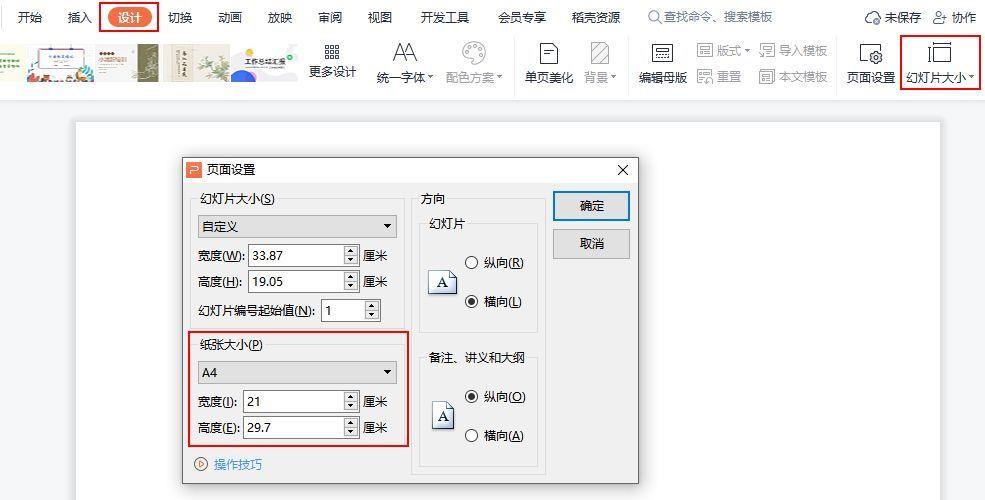
文章插图
2、插入一个5行*7列的表格:高度和宽带均设置为3厘米:
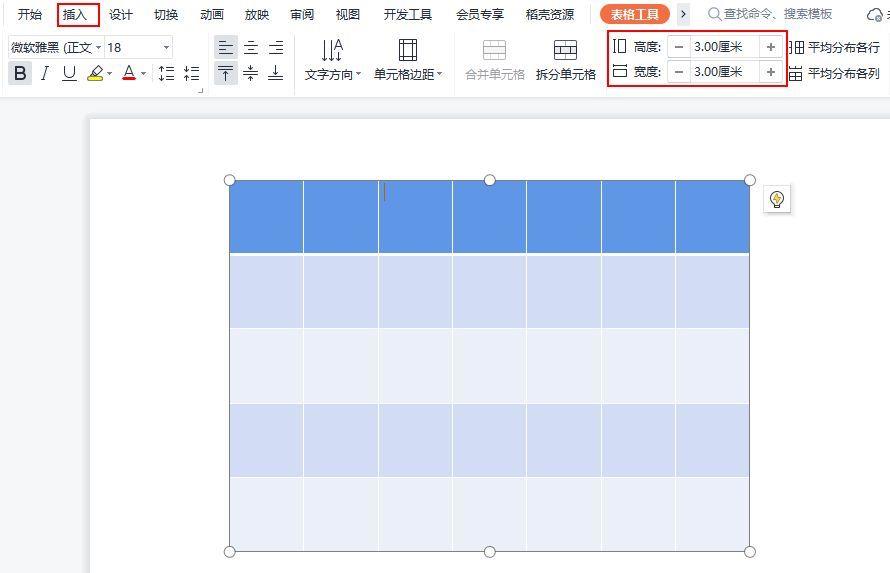
文章插图
3、把表格的背景颜色全部设置为灰色,再按照生日 , 如27,把不需要的单元格变成白色:
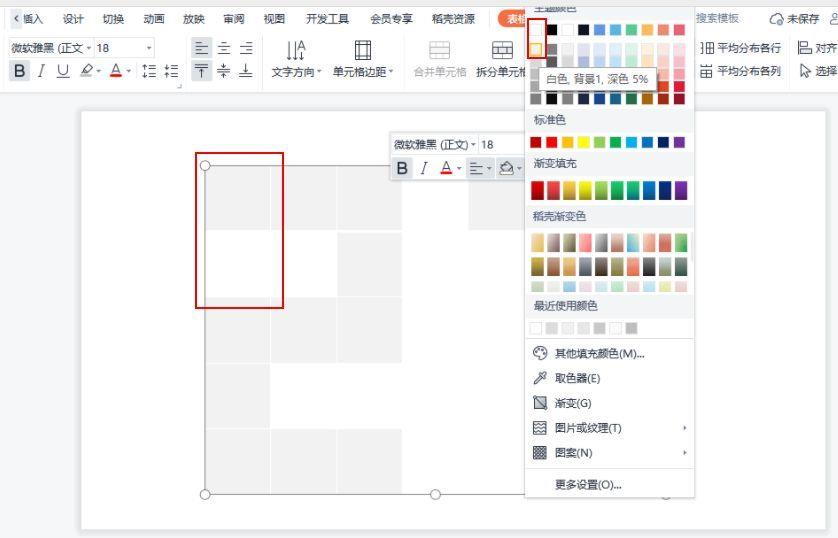
文章插图
效果如下:
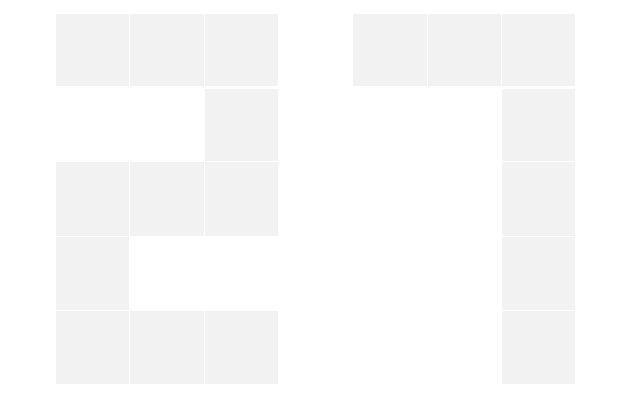
文章插图
4、选择一定数量的图片,比如27岁18张剪裁为正方形,并在PPT中插入:
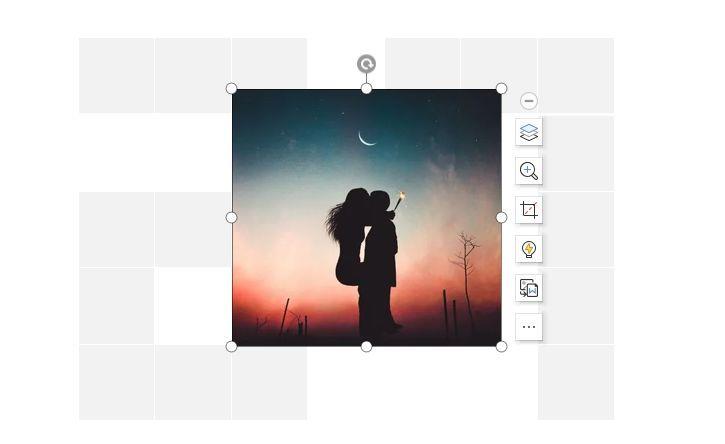
文章插图
5、将图片高和宽设置为3厘米,并放入单元格中:
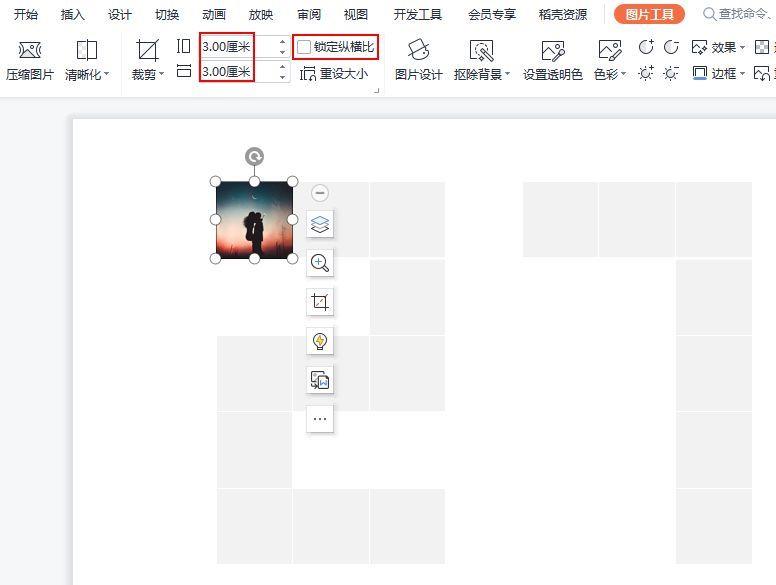
文章插图
6、将照片逐个放入单元格中,然后添加上一些文本框,输入一些装饰,如Happy birthday和一些祝福语 , 赞美语等就完成了:
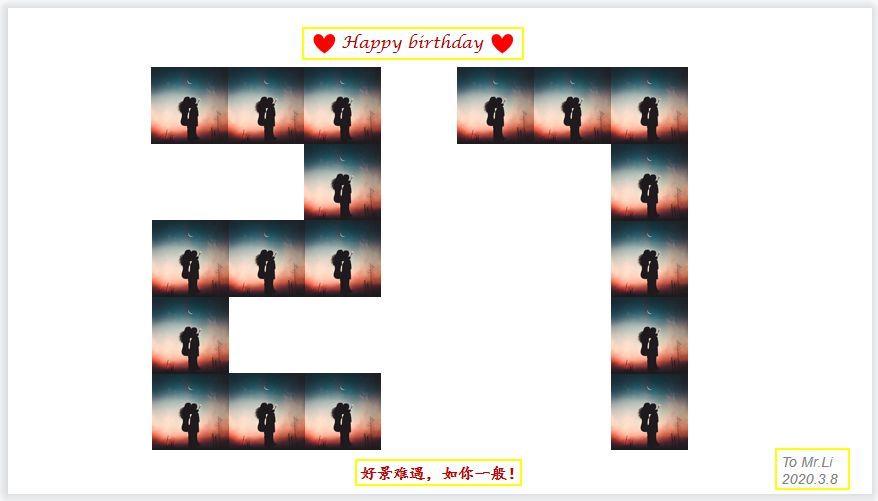
文章插图
7、最后,内存为pdf或者图片格式 , 拿到打印店选择相纸打印 , 几块钱就搞定了!
【电脑制作ppt教程自学 过生日ppt幻灯片制作教程步骤】
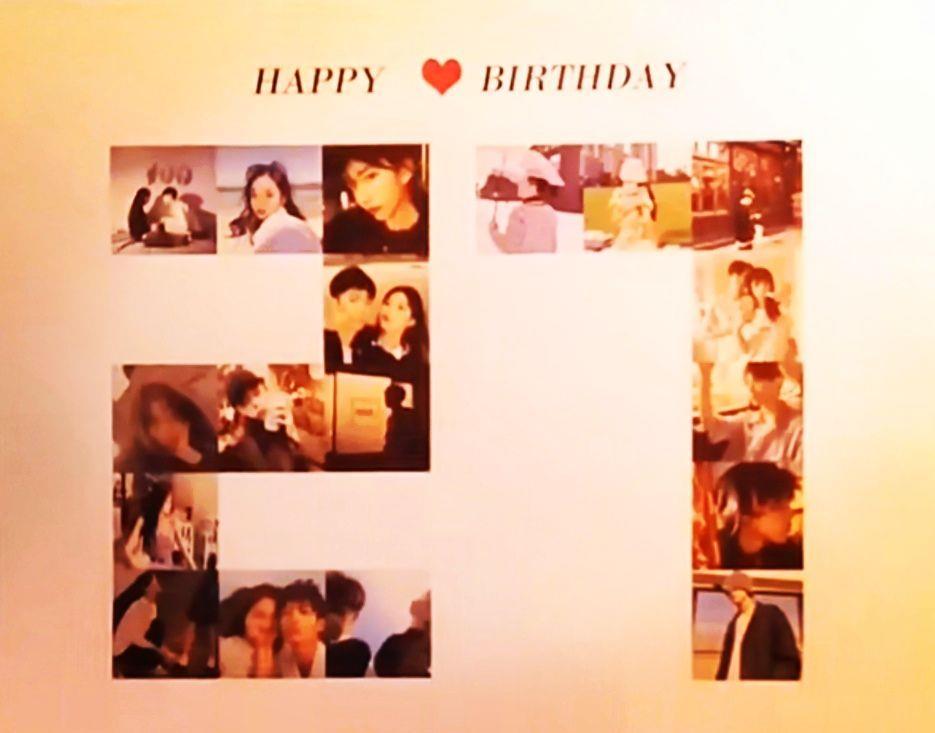
文章插图
- excel汇总统计表格制作教程 数学统计表怎么做
- 运动手环的用处及使用教程 小米手环功能有哪些
- excel固定表头怎么设置 excel表格制作教程
- 视频转pdf怎么转 手机pdf转ppt简单方法免费
- dnf外观补丁怎么用 DNF自制补丁教程
- 创建苹果id账号教程 不记得苹果id密码怎么办退出
- 详解平板电脑装系统教程 平板电脑一键重装系统怎么操作
- 扫描仪使用图文教程 电脑如何使用扫描仪
- 红米note5换电池教程 红米5电池怎么拆卸
- 三星笔记本设置u盘启动教程 三星笔记本怎么u盘启动
